- HOME
- > BLOG CATEGORY
- 動画を軽くする方法、VideoSmallerのご紹介!!

- お知らせ
- NEW 2024.05.16 【CSS】グラデーション色々なパターンを解説!
- お知らせ
- NEW 2024.05.15 【WordPress】親カテゴリーの子カテゴリー一覧を表示する方法
- お知らせ
- 2024.05.09 【レスポンシブデザイン】アニメーションが動かない原因

こんな方に読んでほしい
今回は、VideoSmallerを紹介します。
主に、操作方法、メリット、デメリットの3つを中心に解説していきます。
[記事の内容]
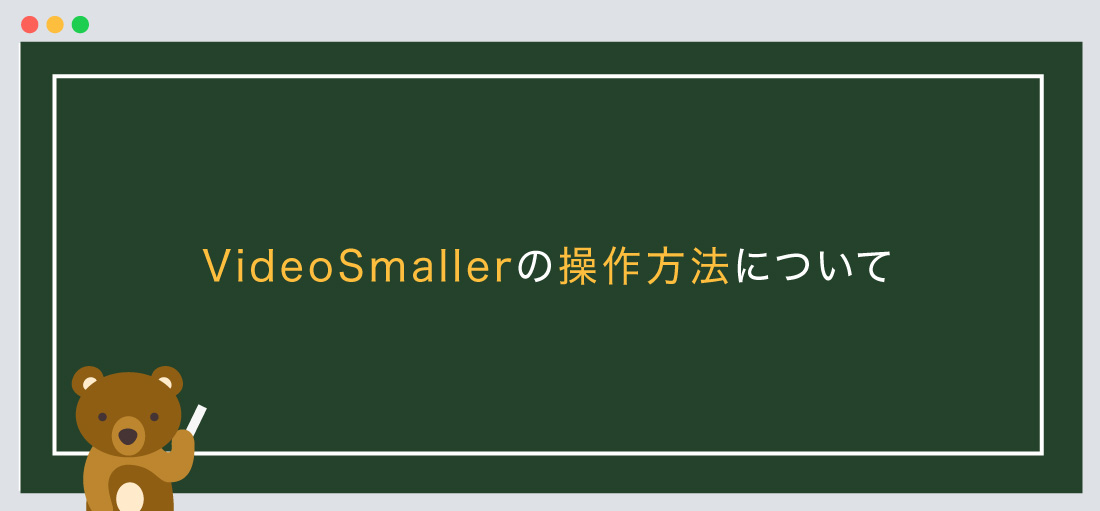
VideoSmallerは、動画のファイルサイズを小さくする無料オンラインサービスになります。
また、画面もシンプルになっており、操作方法をとても簡単になっています。
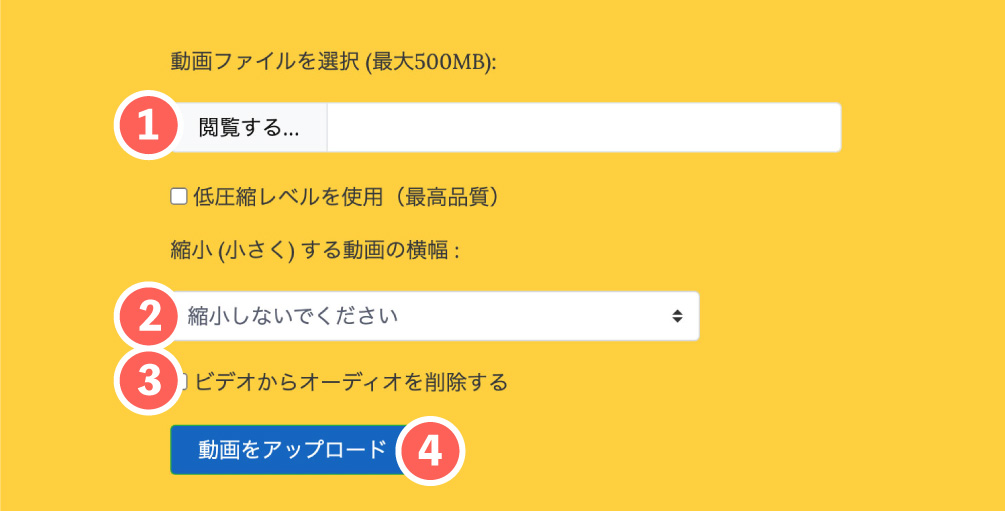
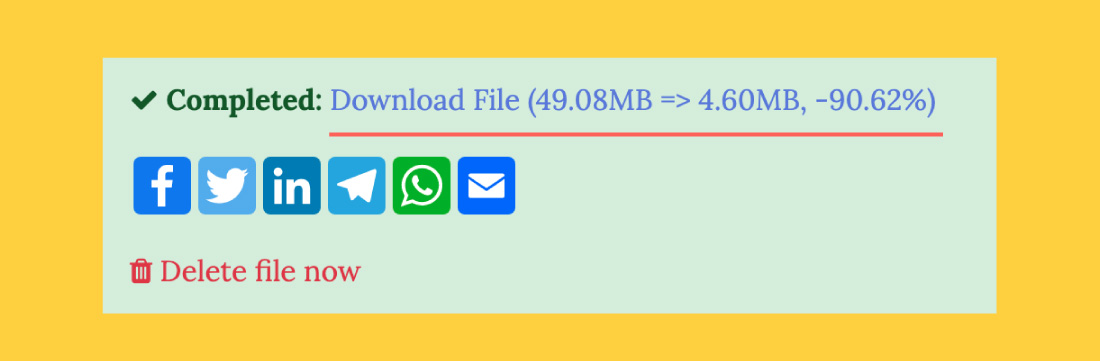
圧縮に成功した際には、「圧縮前と圧縮後」のサイズを表記してくれます。
「Download File」から、動画ファイルをダウンロードが可能になります。
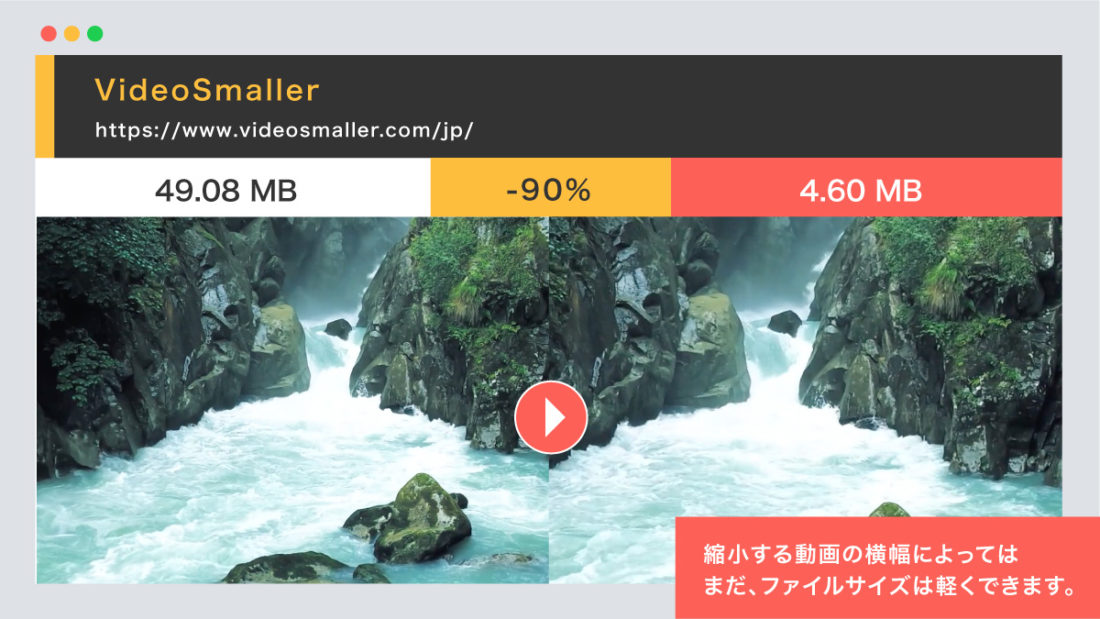
オンラインで動画のファイルサイズを無料で小さくします
直接、あなたのウェブブラウザから動画サイズを小さくします
オンラインで動画を縮小する最高のサービスです
MP4、AVI、MPEG、MOVの動画フォーマットに対応しています
アップロードファイルは数時間後に削除されます
最大500MBの動画ファイルをアップロードできます
対応する動画ファイル一覧
AVI / MPEG / MKV / MPG / MP4 / MOV / WMV / WEBM / FLV / VOB / OGG / YUV / RM / RMVB / ASF / AMV / MPV / M4V / 3GP
会員登録、ログインが不要
無料オンラインサービスですので、会員登録やログインが不要になります。
お手軽にサービスをご利用できます。
ソフトのダウンロードも不要
「VideoSmaller」のサイト一つで簡潔するので、ソフトのダウンロードも不要になります。
画面サイズ・音声を削除も簡単にできる
画面サイズは、「横幅1920〜横幅160」の幅広いサイズでの変更が可能になります。
音声の削除は、「ビデオからオーディオを削除する」のチェック一つで可能になります。
容量が最大500MBまで
動画は、「動画の長さ、画質」などで容量が大きくなってます。
動画の容量が最大500MBを超えた際は注意が必要になってきます。
圧縮するまでに時間がかかる
私も、外出先で「VideoSmaller」を利用することがありますが、wi-fiの速度だと圧縮するまでに時間がかかります。
今回はこれで以上です。

2024.05.15

2024.05.14
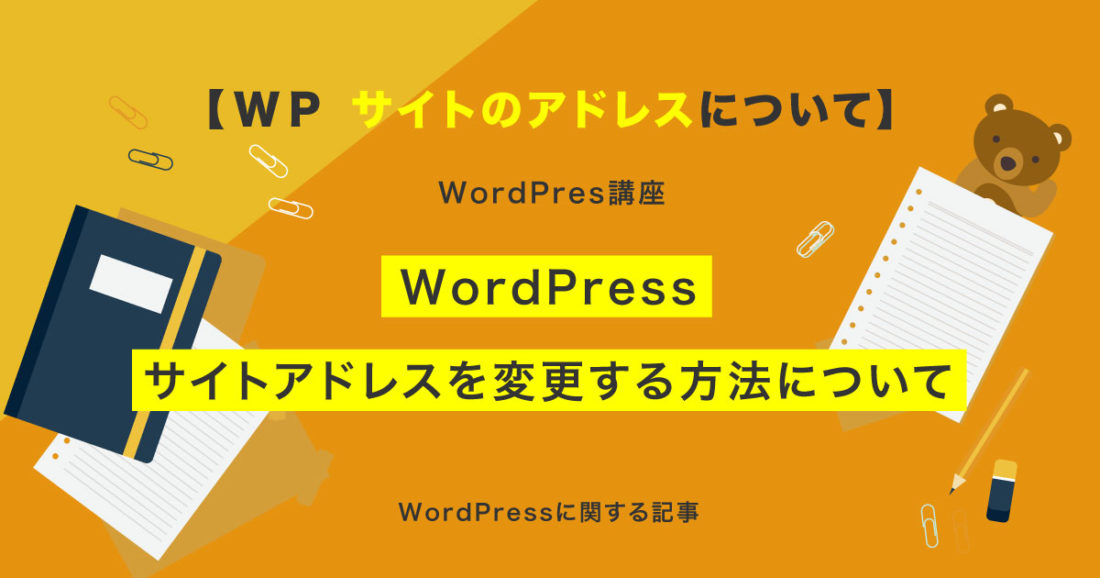
2024.05.09

2024.05.09
2024.05.15
2024.05.14
2024.05.09
2024.05.09
2024.05.09
2024.05.09
2023.06.15
2022.06.30
2020.03.22
2020.03.06
© 2023 shu-naka-blog